Excel tidak merespons, atau berhenti bekerja
Apakakah
anda pernah mengalami tidak bisa membuka file excel langsung dari
windows explorer dengan cara klik 2 kali pada file excel tersebut atau
dengan klik kanan pada file excel tersebut dan memilih open. Saya sempat
mengalami hal seperti ini dan mencari kesalahan2 di register windows,
ternyata penyelesaiannya sangat mudah, inilah caranya :
Microsoft
Excel 2003 :
1. Tutup semua yang berhubungan dengan Microsoft Excel (File dokumen
XLS/XLSX, dll.)
2. Buka program Microsoft Excel
3. Kemudian klik Tools dan
pilih Option
4. Kemudian pilih tab General dan hilangkan ceklist pada “Ignore Other
Application”5. Klik OK
6. Tutup aplikasi Microsoft Excel, dan silahkan dicoba kembali membuka file microsoft excel langsung dari windows explorer anda.
Microsoft Excel 2007/2010/2013 :
1. Tutup semua yang berhubungan dengan Microsoft Excel (File dokumen XLS/XLSX, dll.)
2. Buka program Microsoft Excel
3. Kemudian Klik logo Microsoft Office
(secara standar, yang bulatan di pojok kiri atas saat buka program
Microsoft Excel) atau file pada Microsoft Office 2010/2013
4. Kemudian Klik Excel Options
5. Kemudian pilih Advanced, geser kebawah hingga muncul bagian General, perhatikan dengan seksama, hilangkan ceklist
pada “Ignore Other Application That Use Dynamic Data Exchange (DDE)”6. Klik OK
7. Tutup aplikasi Microsoft Excel, dan silahkan dicoba kembali membuka file microsoft excel langsung dari windows explorer anda.
Apabila cara di atas masih tidak mengatasi masalah kemungkinan adanya masalah dengan add-in
1. Buka program Microsoft Excel
2. Kemudian Klik logo Microsoft Office (secara standar, yang bulatan di pojok kiri atas saat buka program Microsoft Excel) atau file pada Microsoft Office 2010/2013
3. Kemudian pilih Advanced
4. Klik Add-In
5. Pilih Add-In COM Klik buka
6. kosong semua centang dalam daftar dan klik OK
7. Tutup aplikasi Microsoft Excel, dan silahkan dicoba kembali membuka file microsoft excel langsung dari windows explorer anda.





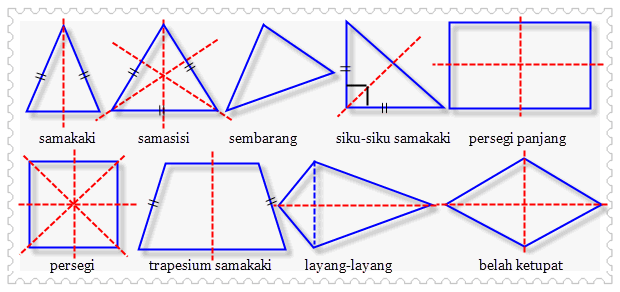

Komentar
Posting Komentar